《小美人魚》是迪士尼最具代表性的經典之一。1989年首度上映的動畫,至今依然是影迷心中的珍貴回憶。2023年上映的真人版改編作品,更是成功吸引了全新一代的觀眾,並激起了無數粉絲對於美人魚的熱愛與幻想。目前,全球數百萬人渴望一探如果他們化身為美人魚的模樣。
如果不想花費高昂的費用購置精緻的服裝或舉辦水下拍攝,為何不試試我們提供的簡單且實用的方案?在今天的文章中,我們將向您展示如何利用頂尖的 AI 美人魚特效,只需輕輕幾個點按,便能輕鬆變身成為愛麗兒(Ariel),實現您的美人魚夢。
第一部分:輕鬆用手機打造 AI 美人魚濾鏡特效

市面上最受歡迎的美人魚 AI 濾鏡,就在 Filmora 手機應用程式中。這款應用程式是市場上的領先編輯工具,正快速崛起,並逐漸成為全球最受青睞的手機影片與影像編輯應用。
此外,Filmora 提供了一整套強大的 AI 創作工具,其中包括 AI 圖片轉影片功能。這項功能讓你能夠將自己變身為各種角色,無論是 超級英雄、消防員、太空人、歌手、運動員,還是其他形象。你也可以利用這個功能來增肌、變換髮型、或者化身為夢露,甚至把自己轉換成吉卜力風格等等。
這項功能使用起來簡單直覺,下面我們將帶你一步步了解如何操作。只需依照以下幾個簡單的步驟,你就能輕鬆將圖片轉換成 AI 美人魚影片。
- 下載並安裝 Filmora 至你的手機或平板(支援 Android 與 iOS 作業系統)。
- 開啟應用程式後,在歡迎頁面點選「影像轉影片」圖示,或是點按頁面右上角的「⋯」進入 AI 工具箱,並從中選擇該功能。
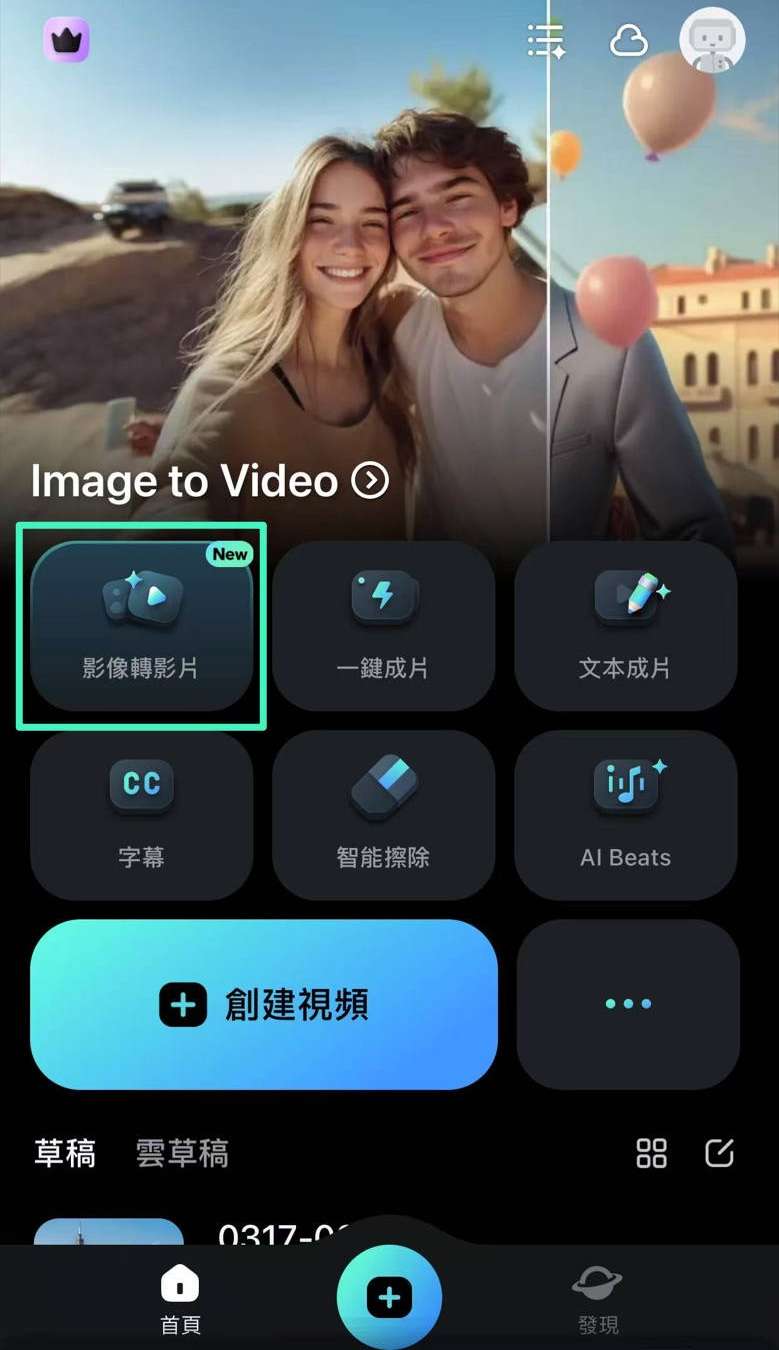
- 接著,點選「更多範本」,這裡你可以探索 Filmora 提供的各式範本。
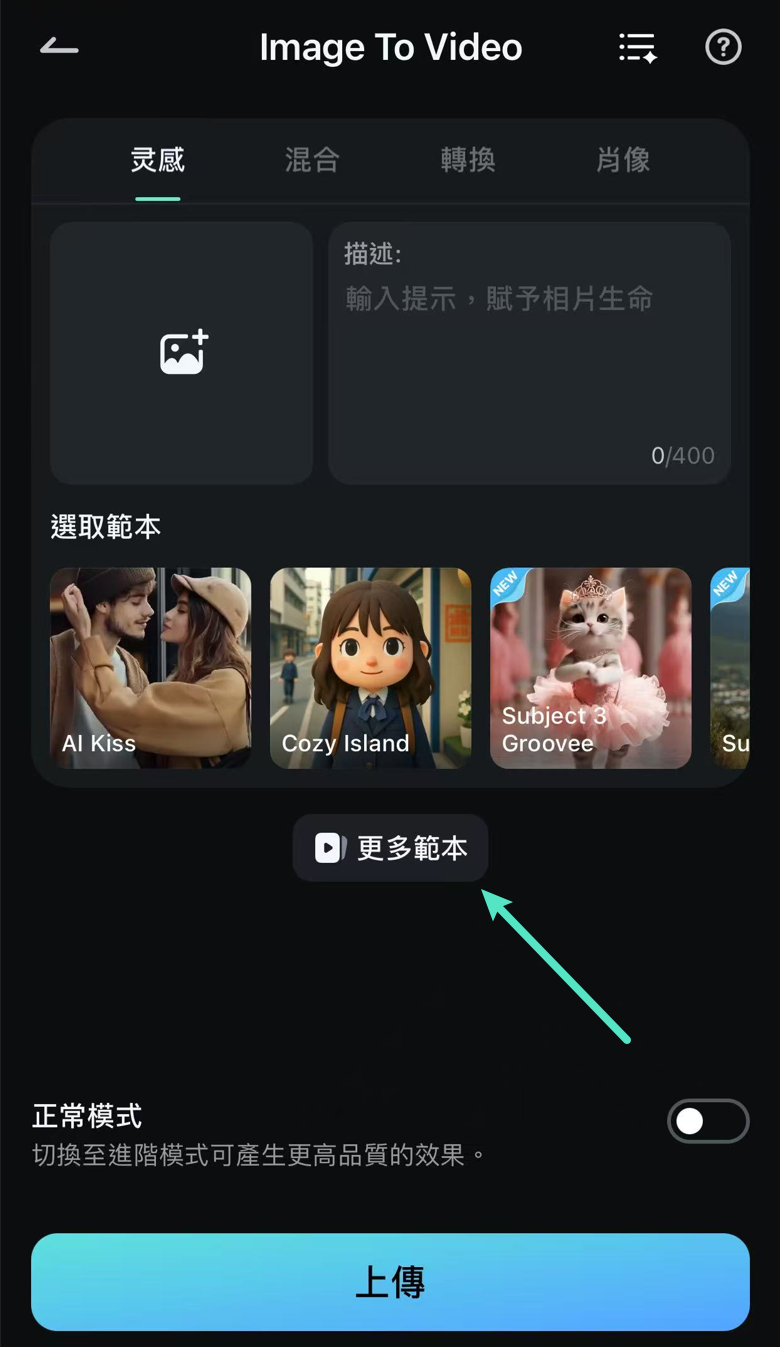
- 在「Hot」區域,找到並選擇「美人魚(Mermaid)」範本。
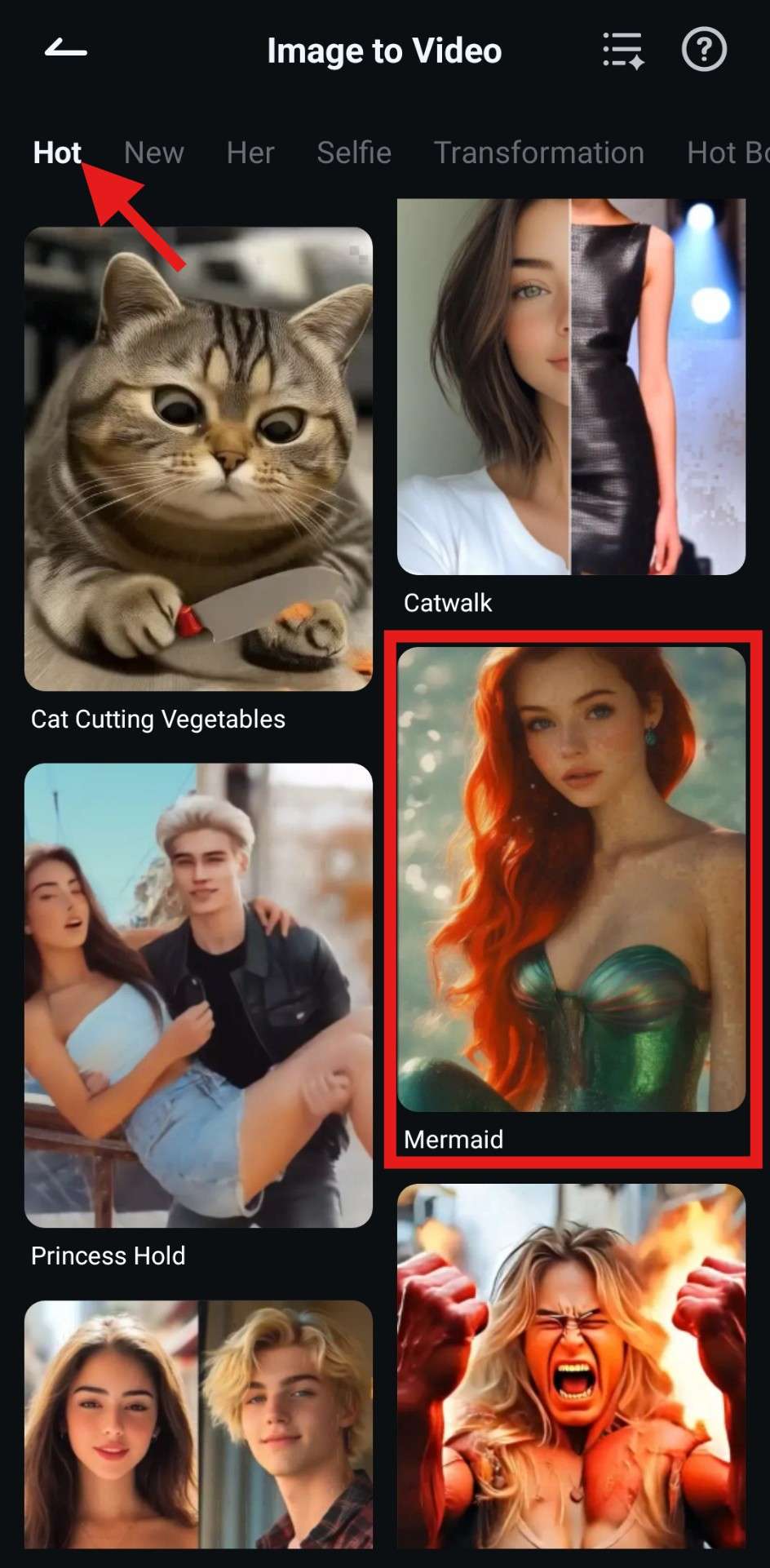
- 點按「生成」開始處理。

- 選擇你的圖片,並確保圖片內容與範本中的示例相符。選擇圖片後,點按「導入」。
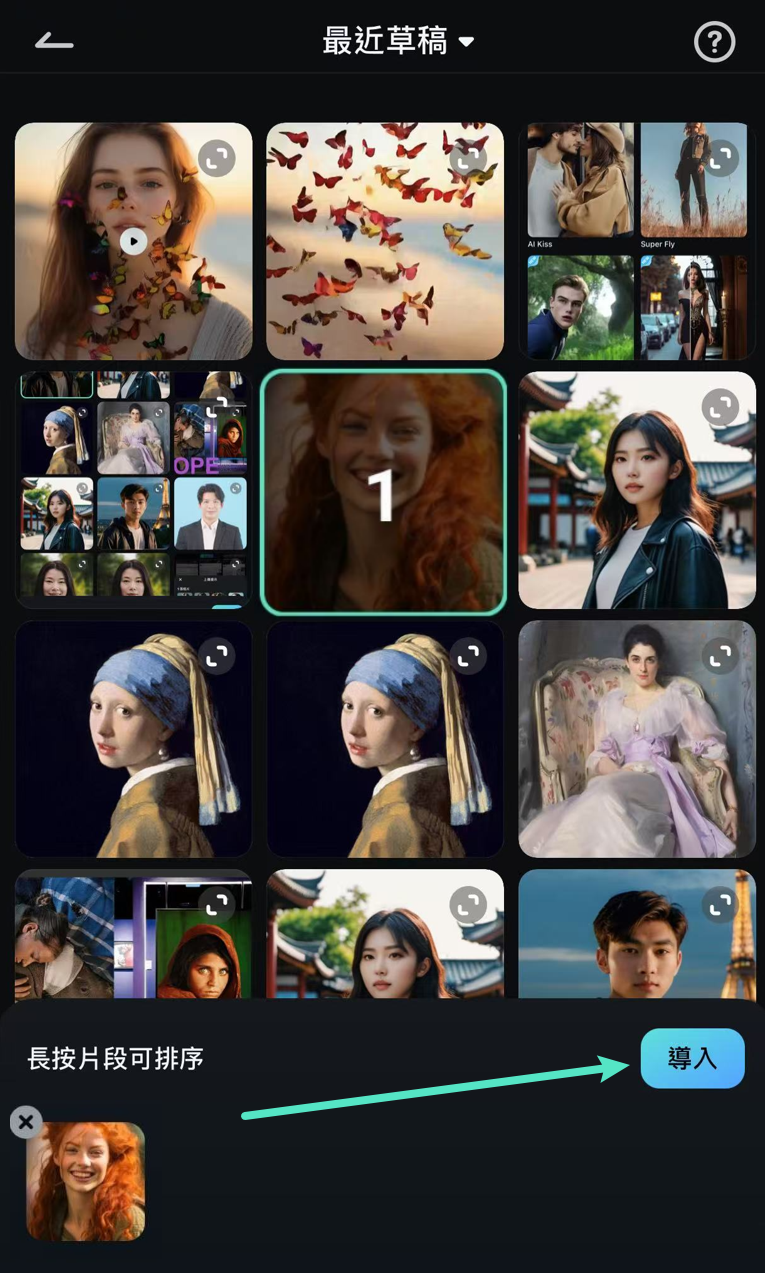
- 稍等一至兩分鐘,讓 AI 完成轉換處理。
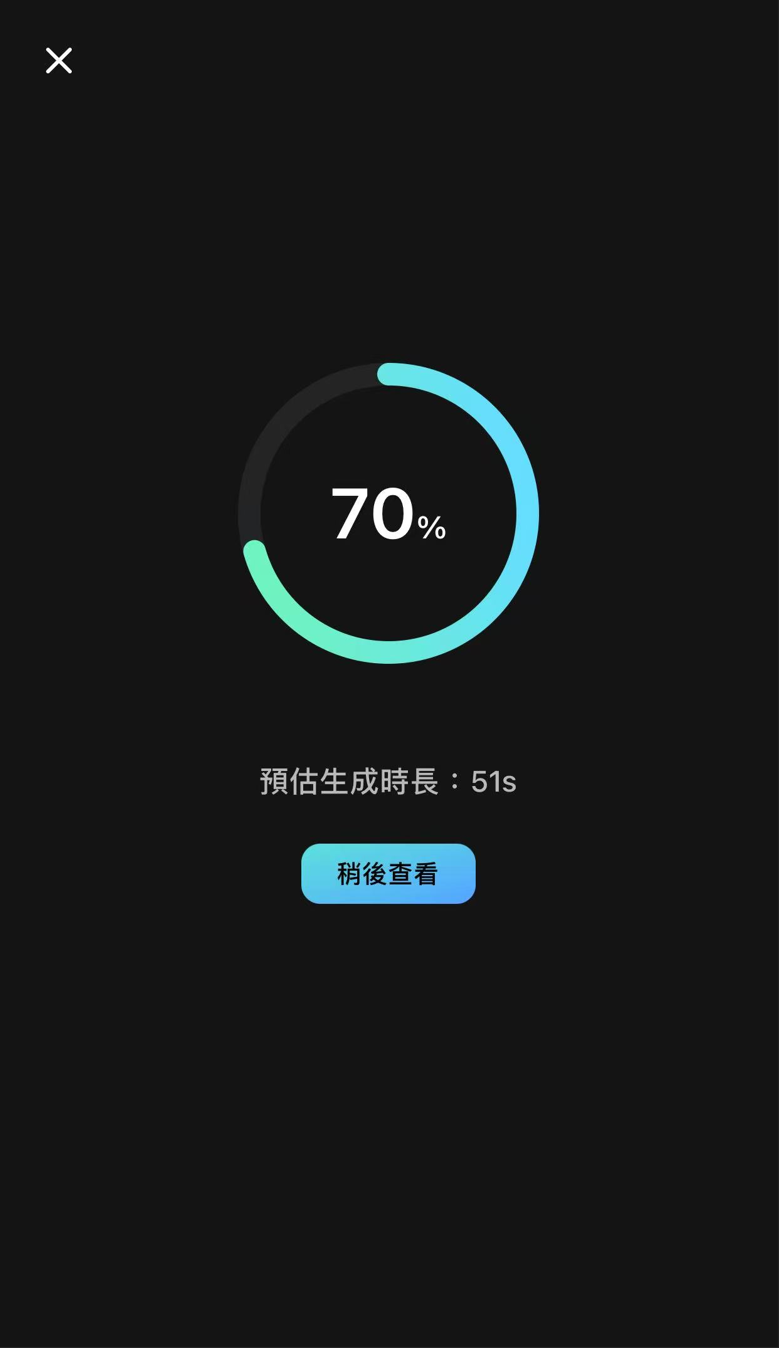
- 檢視完成結果後,點按「保存」,將影片儲存至你的裝置中。

現在,來看看我們使用這個範本所生成的精彩美人魚影片吧!

第二部分:用電腦 AI 變身美人魚公主
目前,Filmora 手機 App 中的 AI 美人魚濾鏡在外貌呈現上還有改進空間,無法完全保留使用者的原貌特徵。不過,桌面版已經對此進行了最佳化,提供了更精準的效果。
接下來,我們將教你如何在 Windows 或 Mac 系統上,利用 Filmora 的圖像轉影片功能,輕鬆變身為美人魚公主。
- 首先,下載並安裝 Filmora 至你的電腦。
- 啟用 Filmora,點選「工具箱」,進入 AI 工具區,並選擇「圖像轉影片」功能。
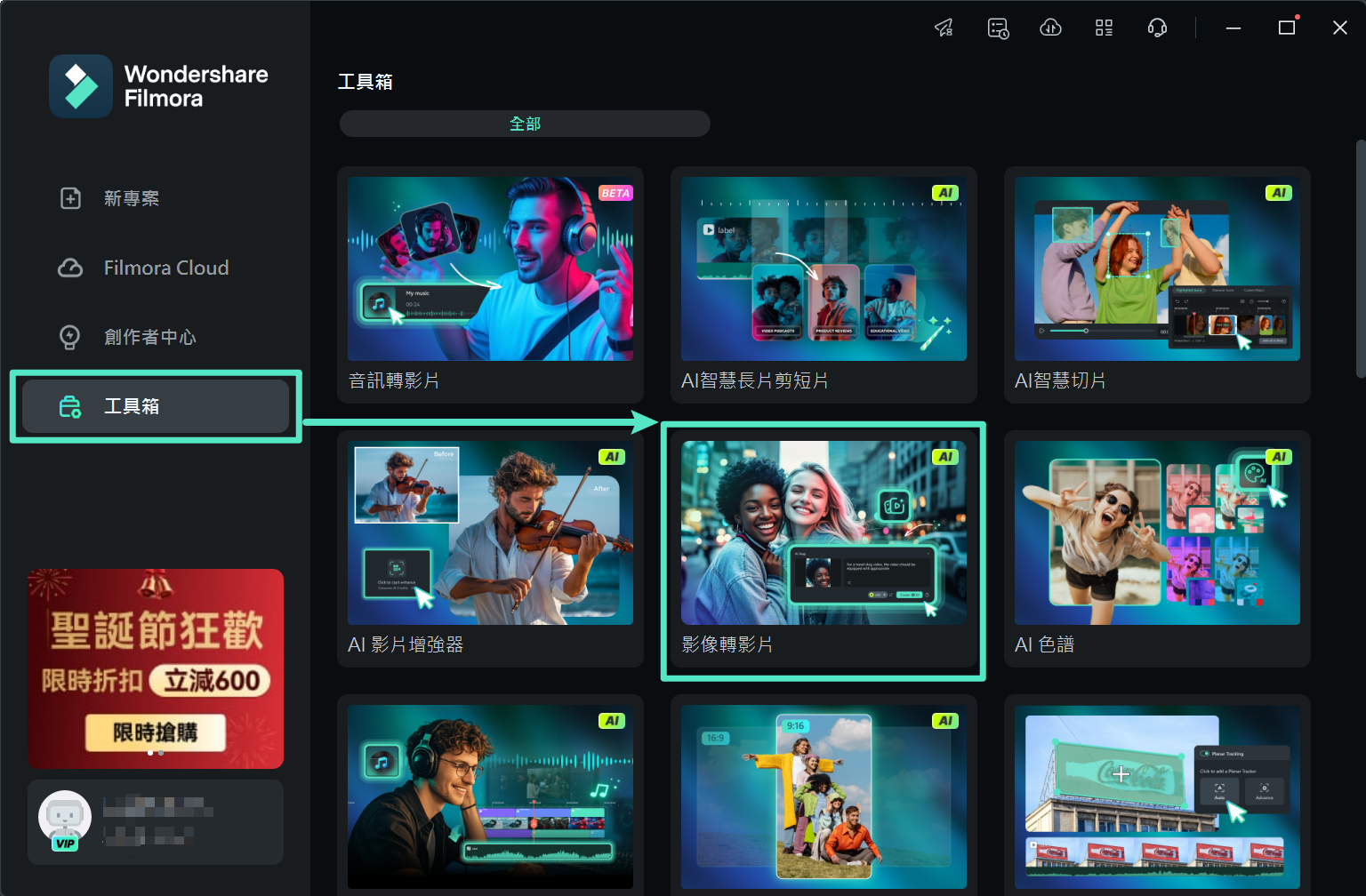
- 此時會開啟一個新專案,你將看到各種範本供選擇。點選「角色轉影片 > 自訂」,輸入提示詞「一位美人魚,擁有飄逸長髮、閃爍魚尾與海洋風格的珠寶,優雅地在水中游動。場景中有五彩繽紛的珊瑚礁、熱帶魚群,以及陽光從水面灑下來的光線。」
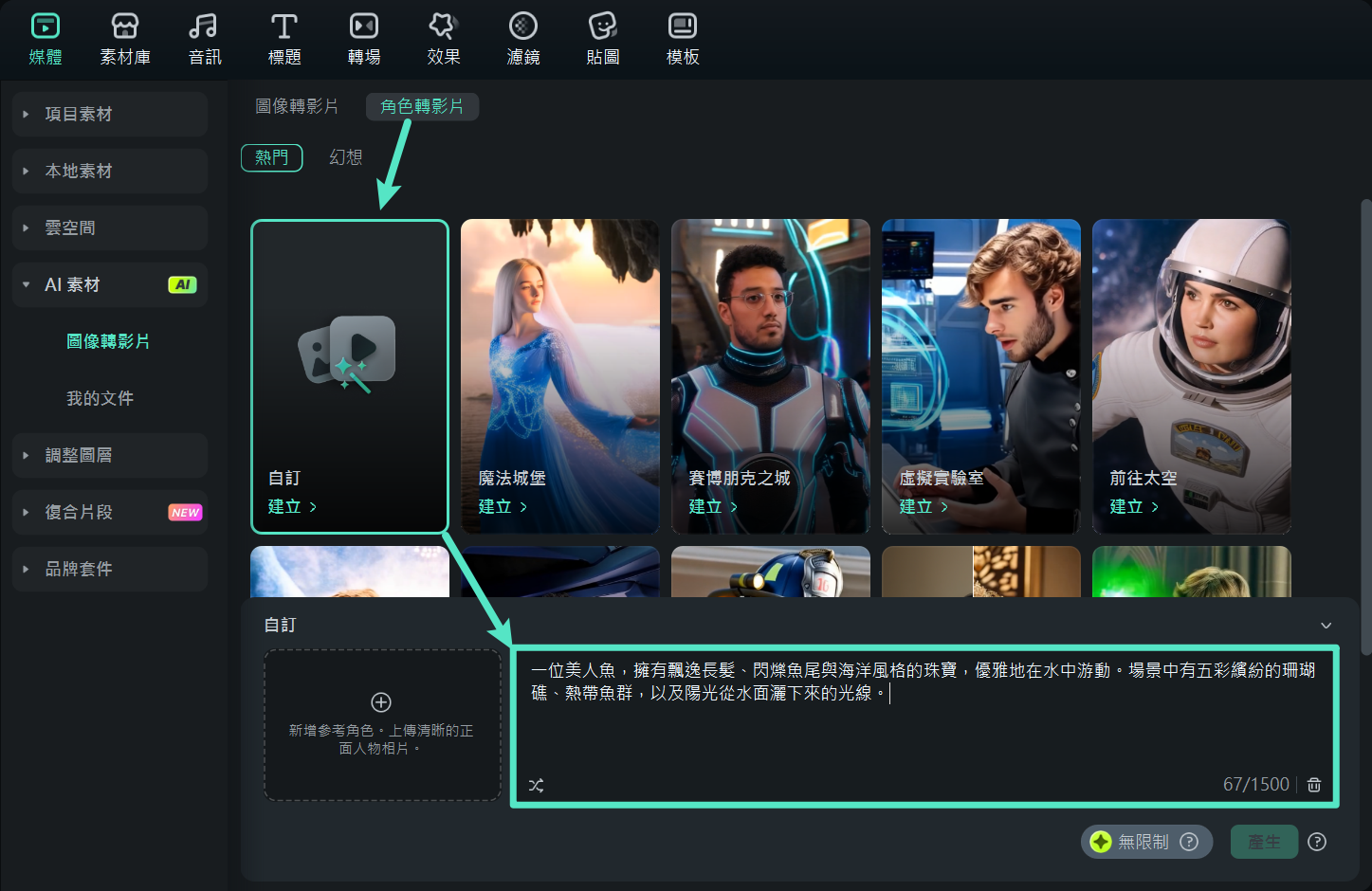
- 接著,點按矩形區域中的「+」圖示上傳你的照片,並從電腦中選擇一張合適的照片。
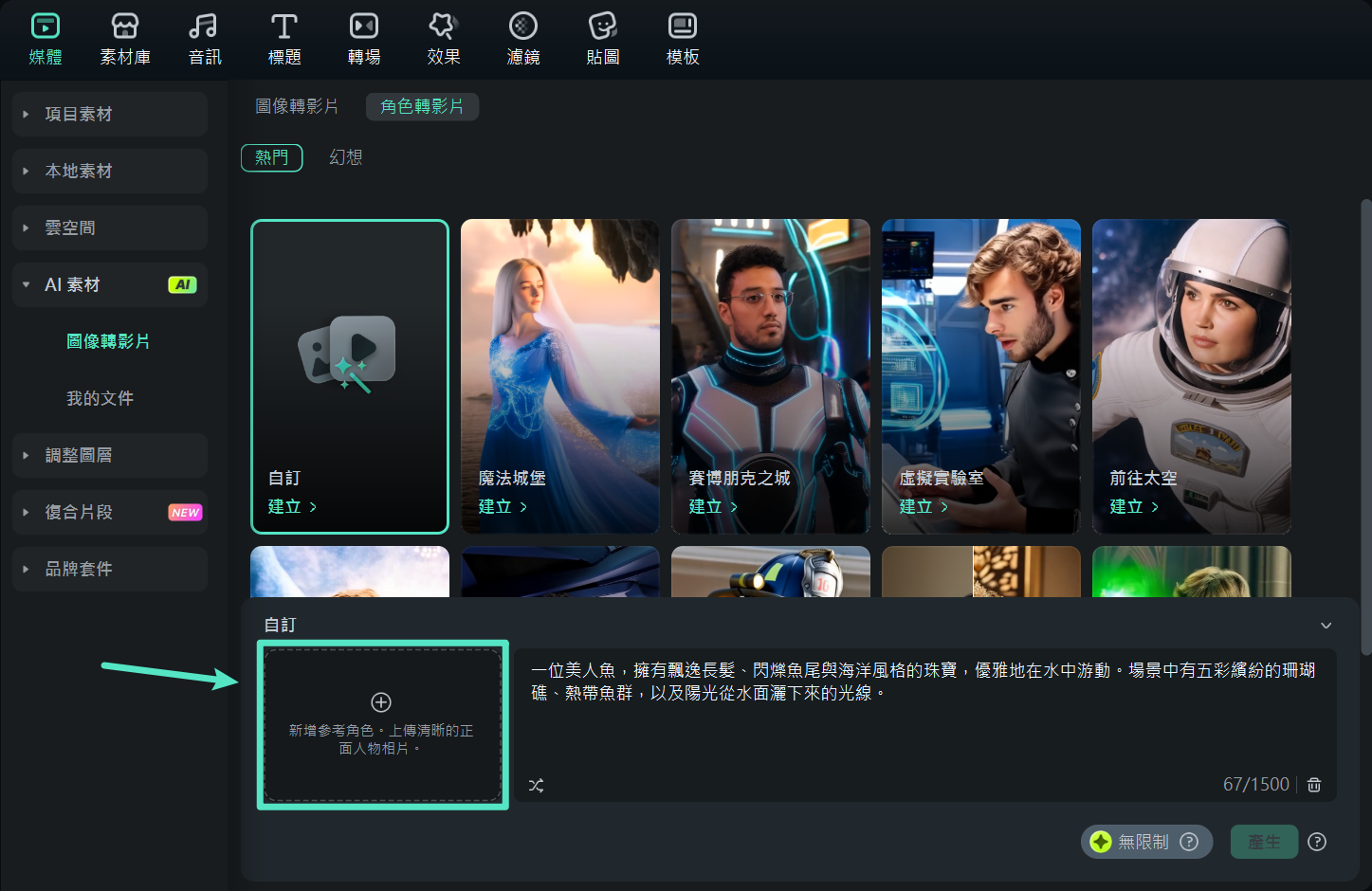
- 確保照片中的人物被適當突出,然後點按「提交」進行處理。
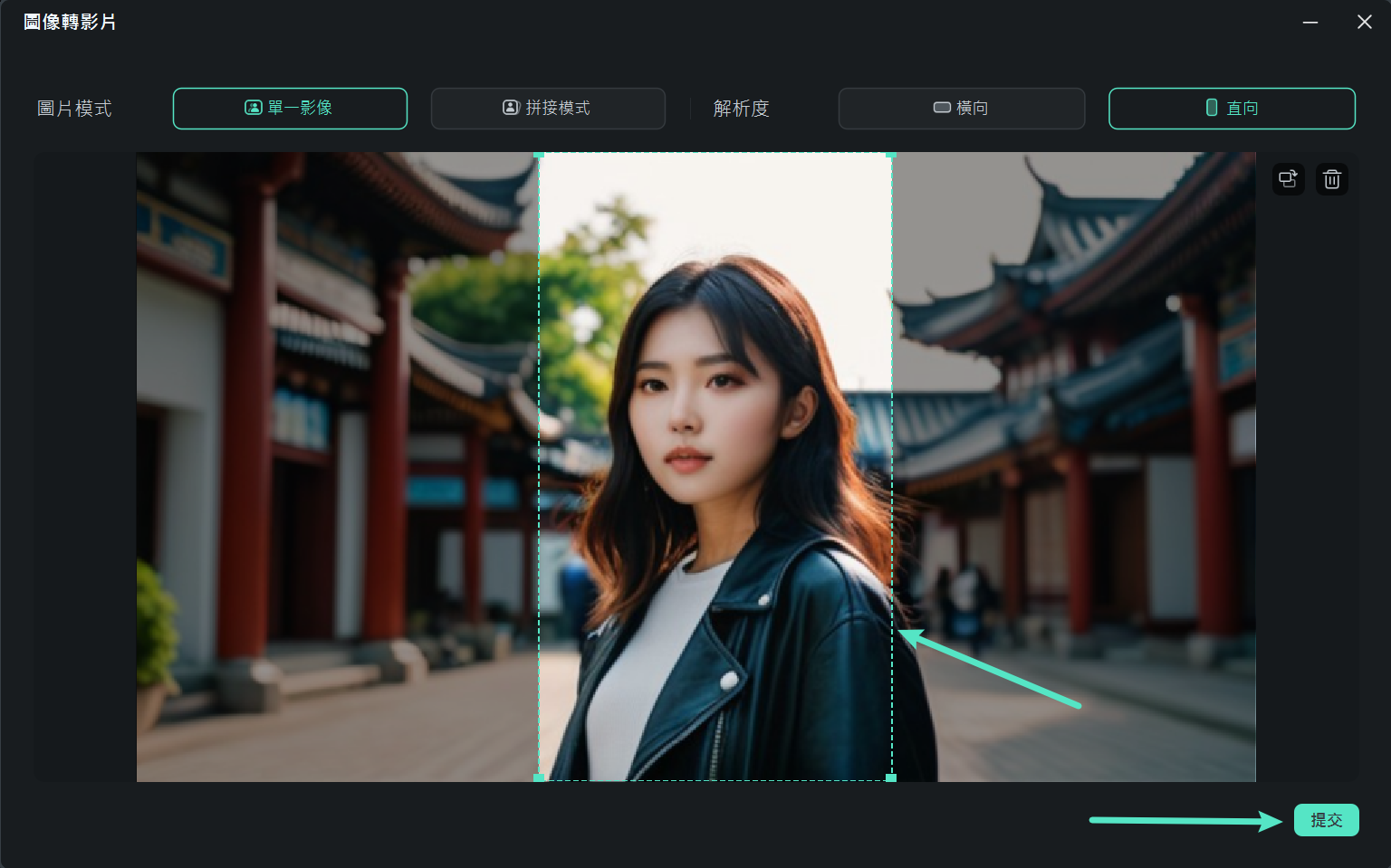
- 等待片刻後,點按「產生」開始影片製作。
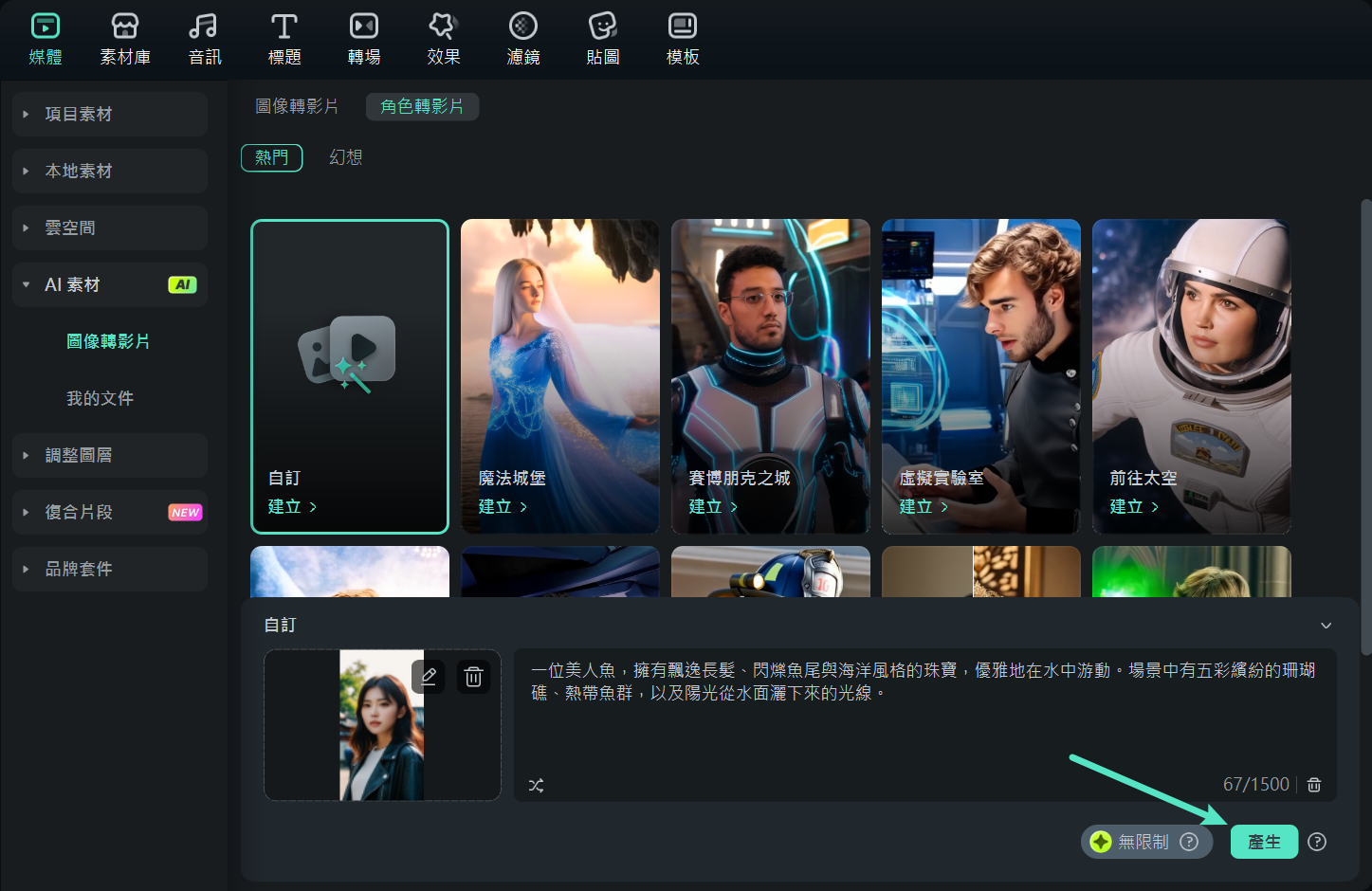
- AI 會開始生成美人魚濾鏡影片,你可以在進度條上跟蹤生成進度。
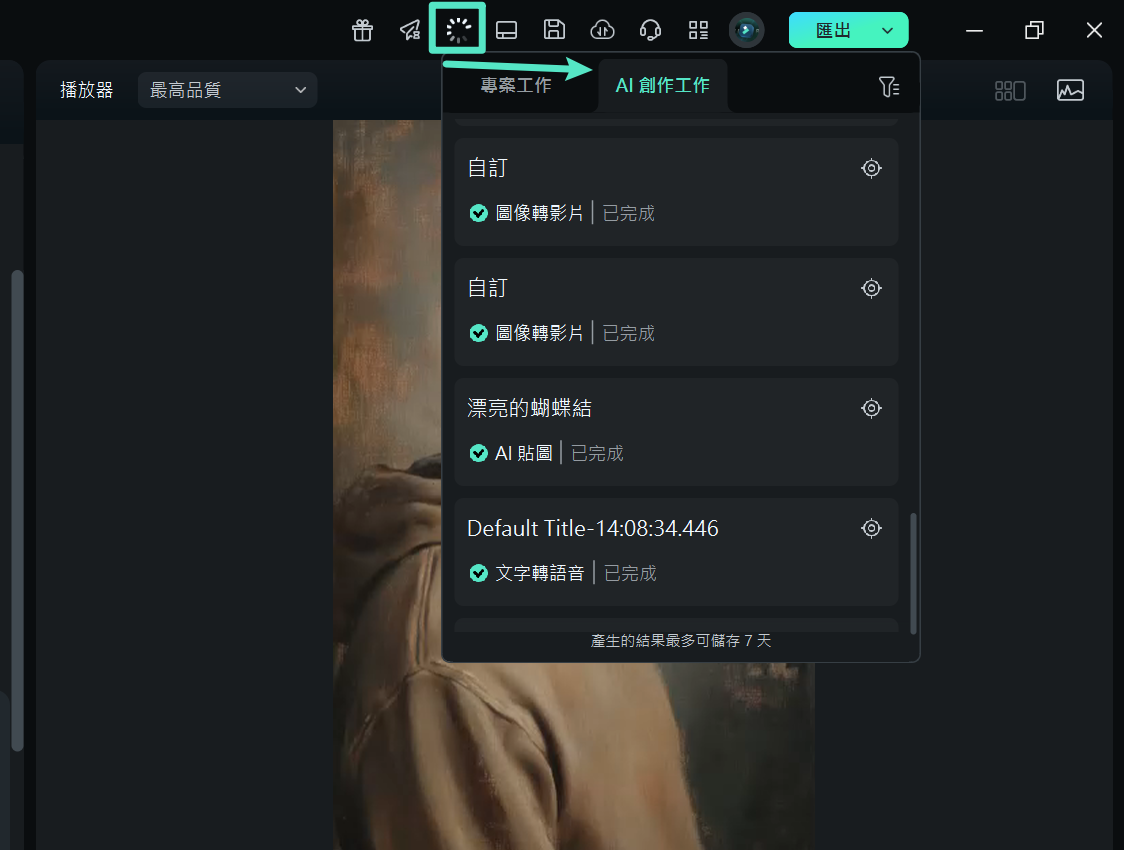
- 生成完成後,你可以將影片拖入時間軸,並依據需要進行更多編輯。
來看看這段由 Filmora 生成的 AI 美人魚濾鏡轉換影片,感受一下效果。我們可以明顯看到,影片中的角色與經典小美人魚形象十分相似。

相信你一定會對 Filmora 所生成的 AI 美人魚影片感到驚艷。
在結束前,讓我們來看看 Filmora 提供的另一個 AI 功能,透過文字提示詞生成美人魚圖片。
第三部分:輸入文字輕鬆生成美人魚照
Filmora AI 繪畫工具,讓你可以只依靠文字描述來創作圖片。為了達到最佳效果,我們建議在撰寫文字提示詞時,越詳細越好。
以下是使用 Filmora 桌面版生成美人魚 AI 圖像的具體步驟,請注意,這項功能目前僅在桌面版中提供。
- 在「工具箱」區域,找到並點按「AI 影像」功能。
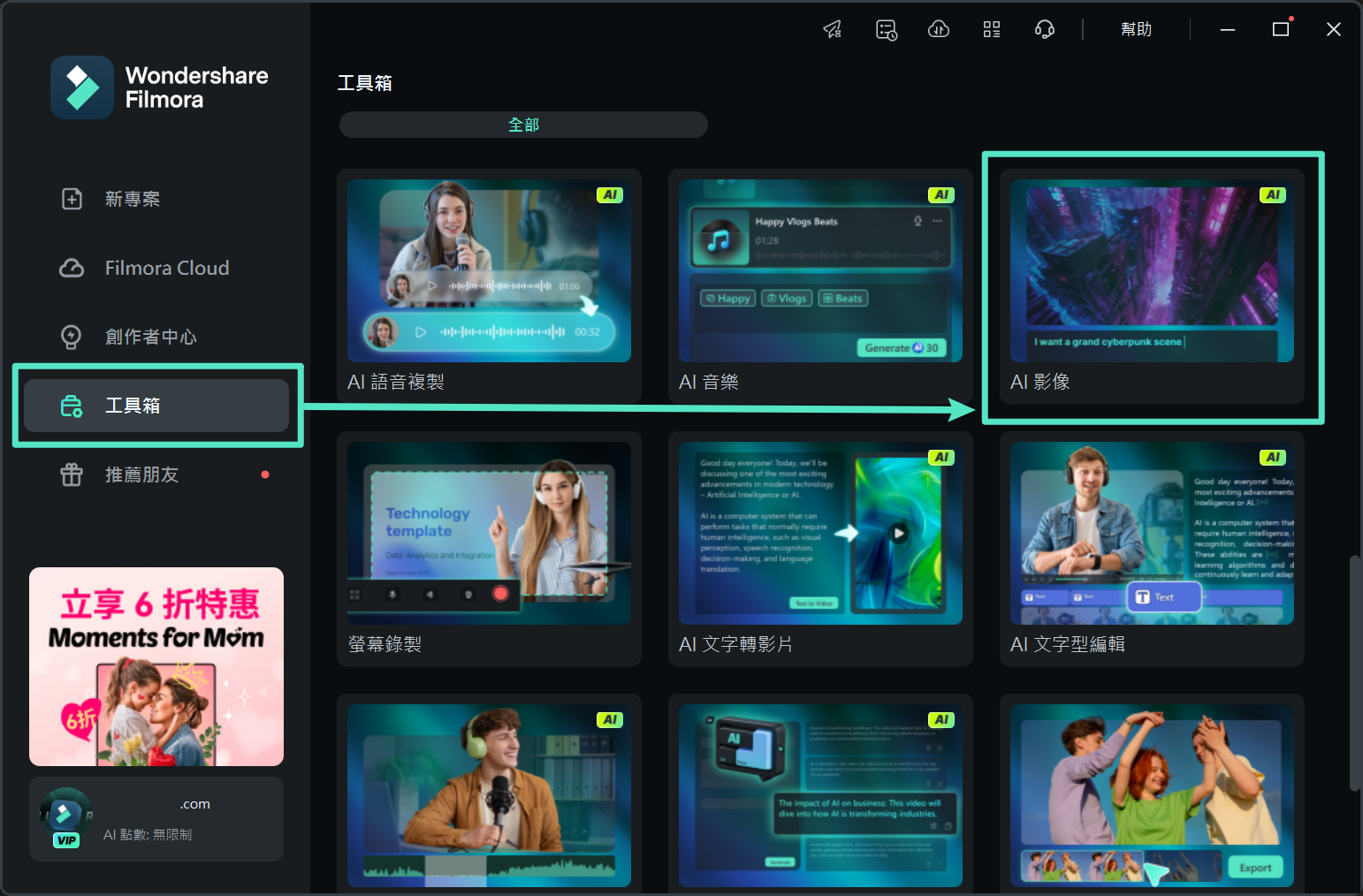
- 將從 ChatGPT 取得的文字提示詞,或自己編寫的提示詞,複製並貼到文字框中。
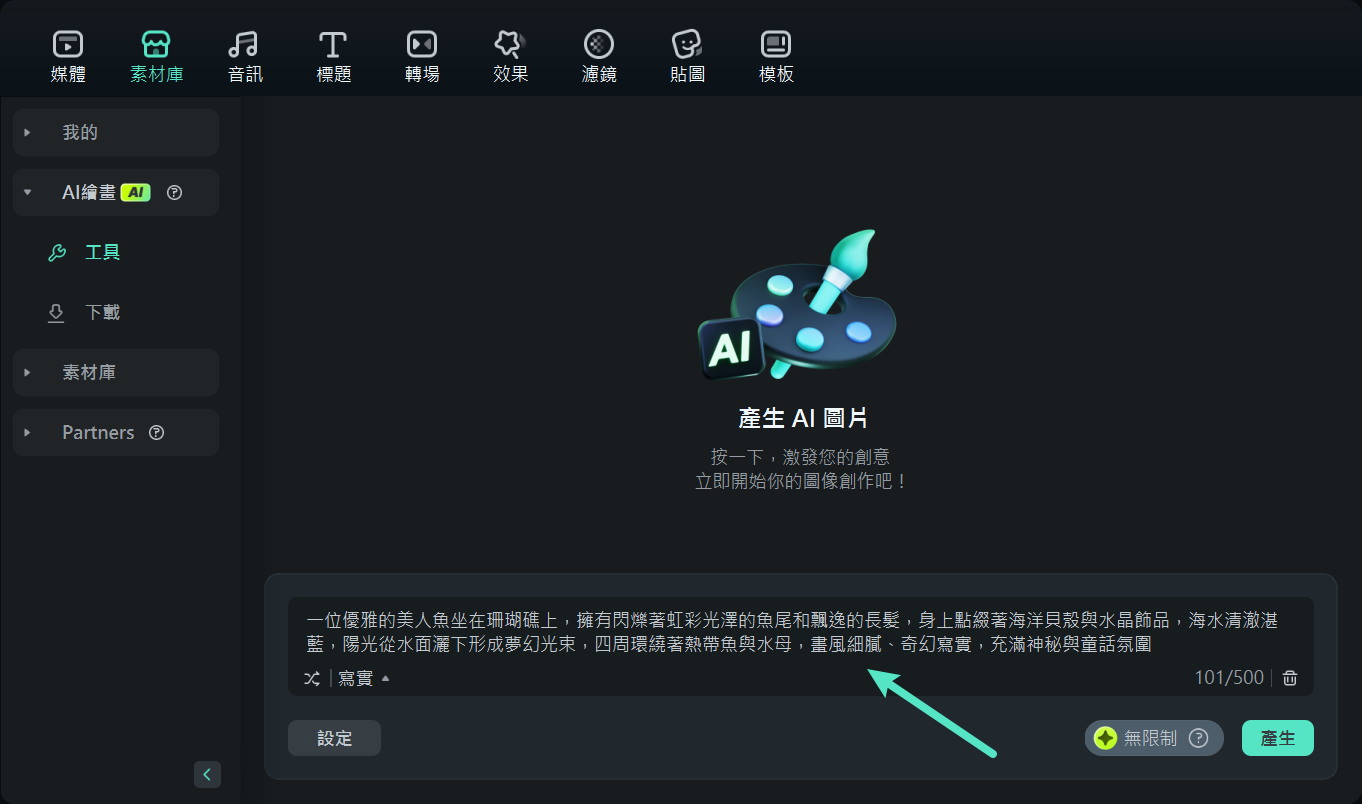
- 點按「通用」來選擇你希望的藝術風格。在此,我們選擇「ACG」風格來創建美人魚主題的圖片。
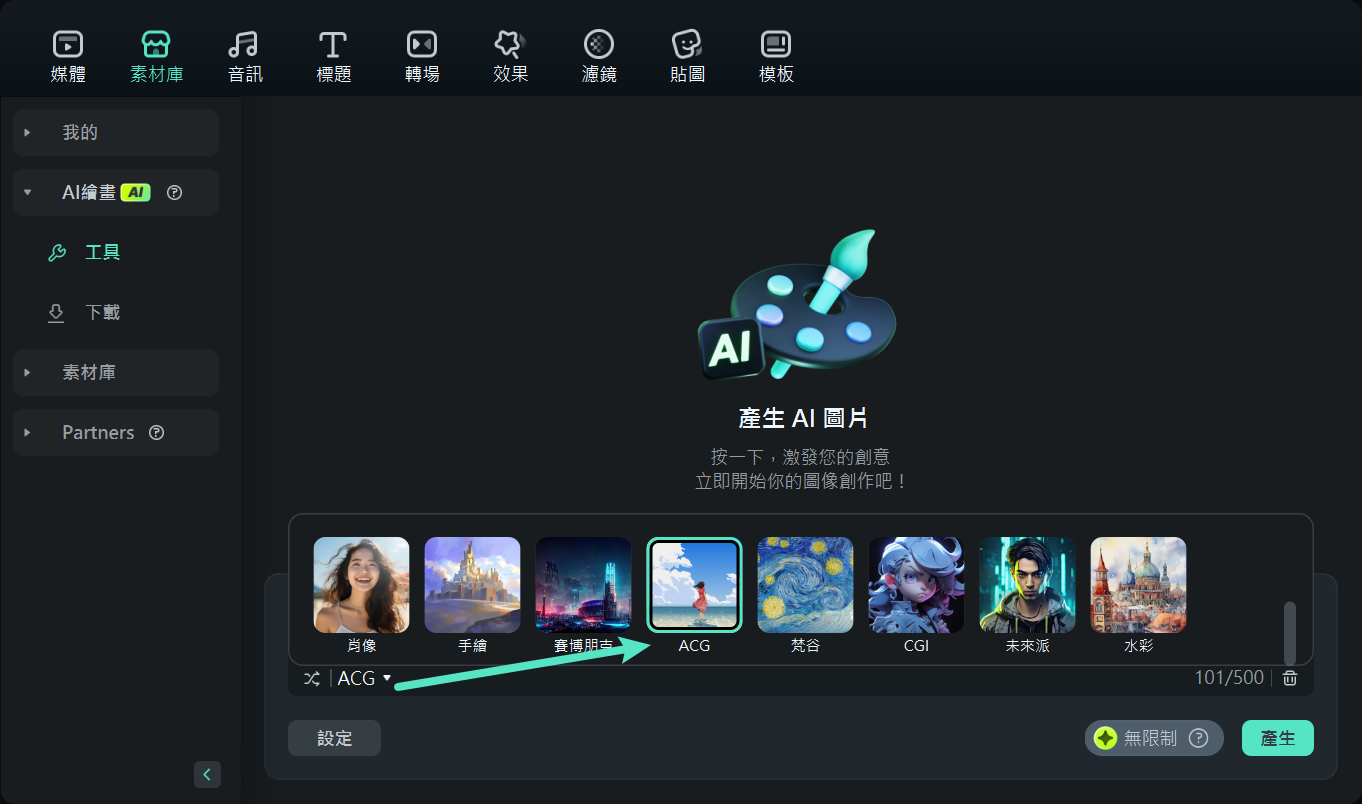
- 點按「設定」來選擇圖片的長寬比,這樣可以依據你的需求進行調整。
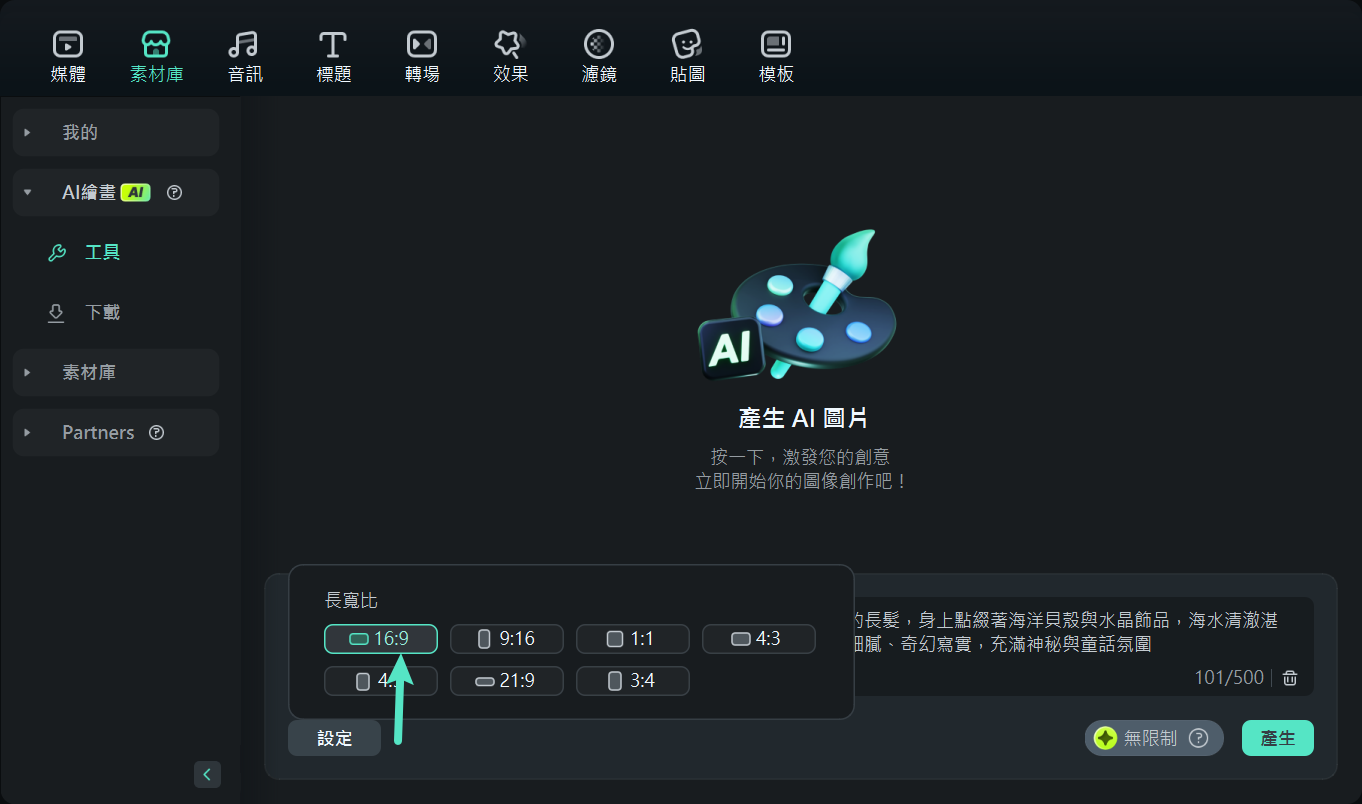
- 設定完成後,點按「產生」開始處理圖片。
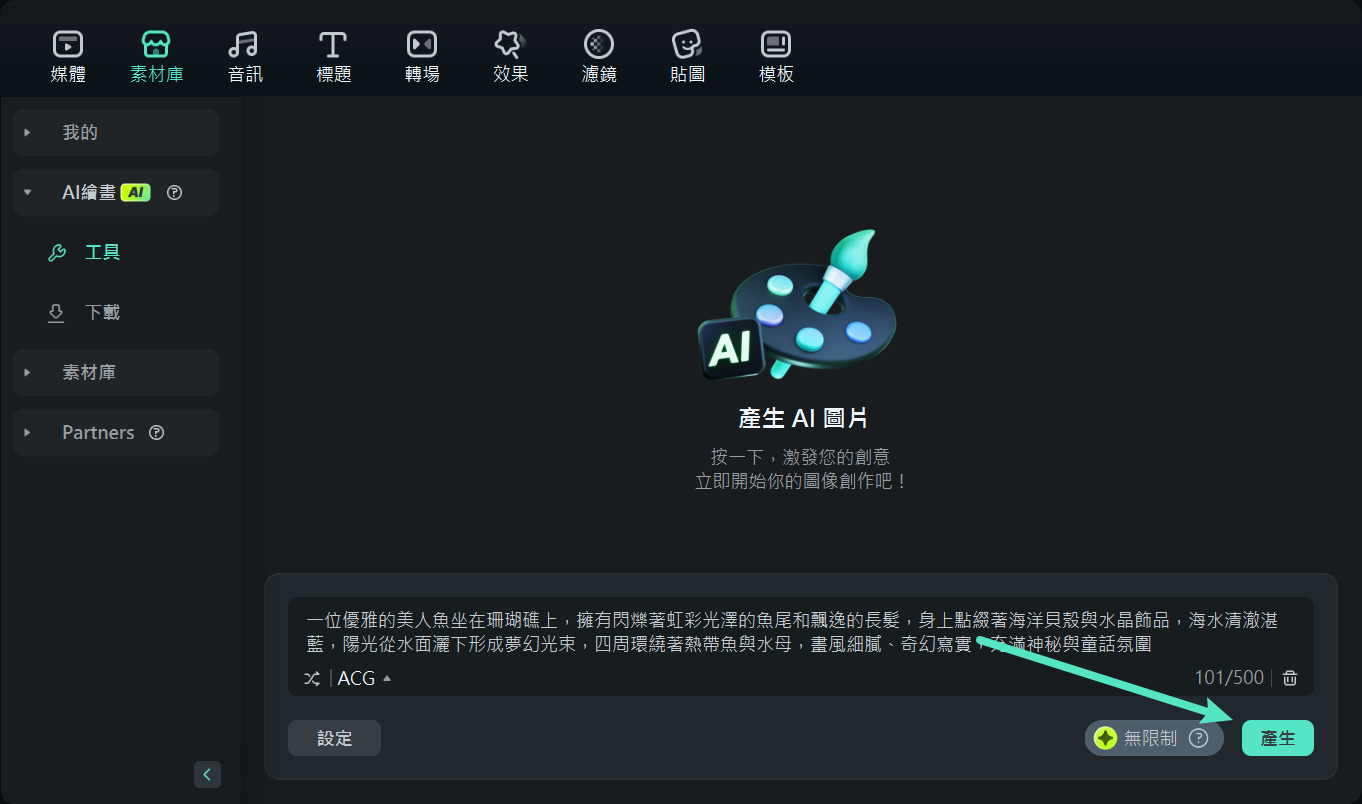
- 稍等片刻,讓 AI 完成圖片生成處理。
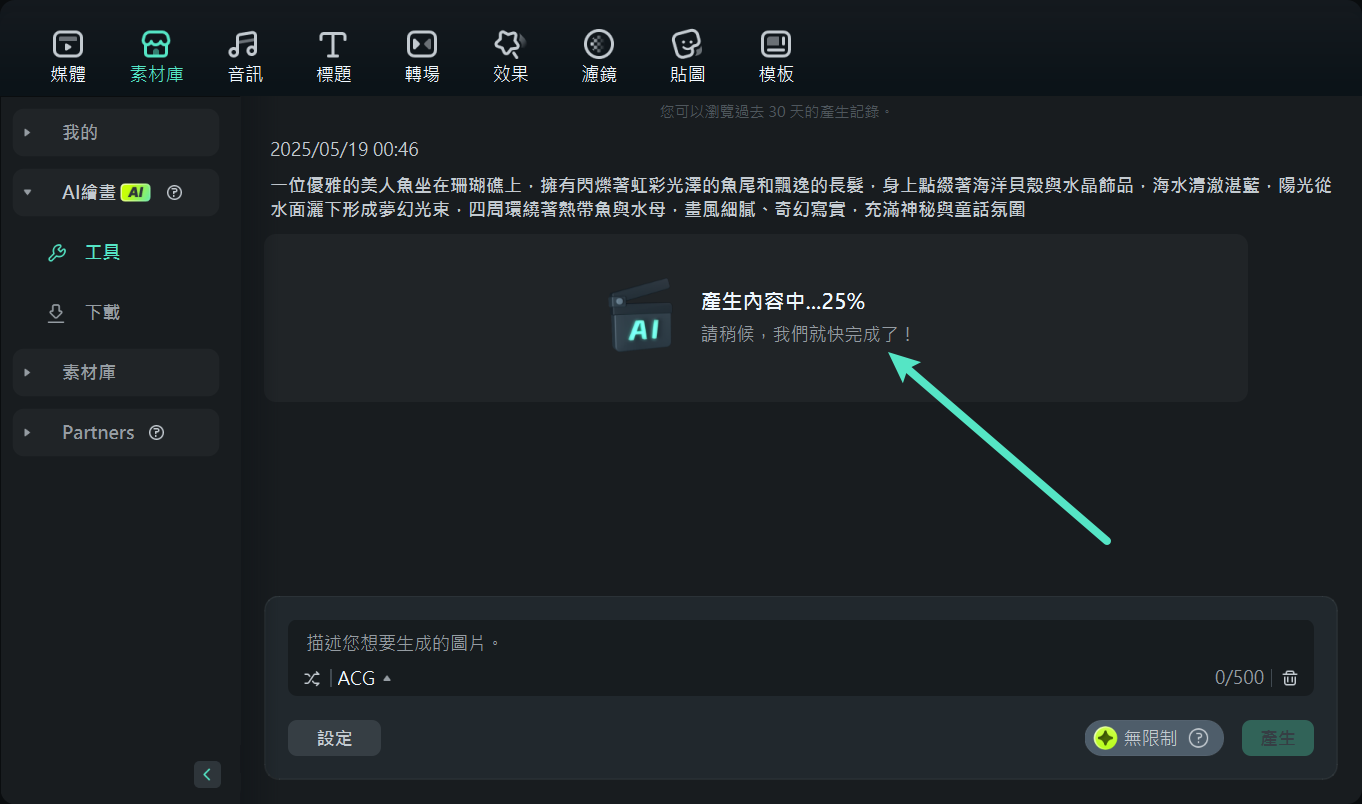
- Filmora 會生成四張不同風格的圖片供你選擇。挑選出最符合你心意的圖片,並將它拖入時間軸進行進一步編輯。
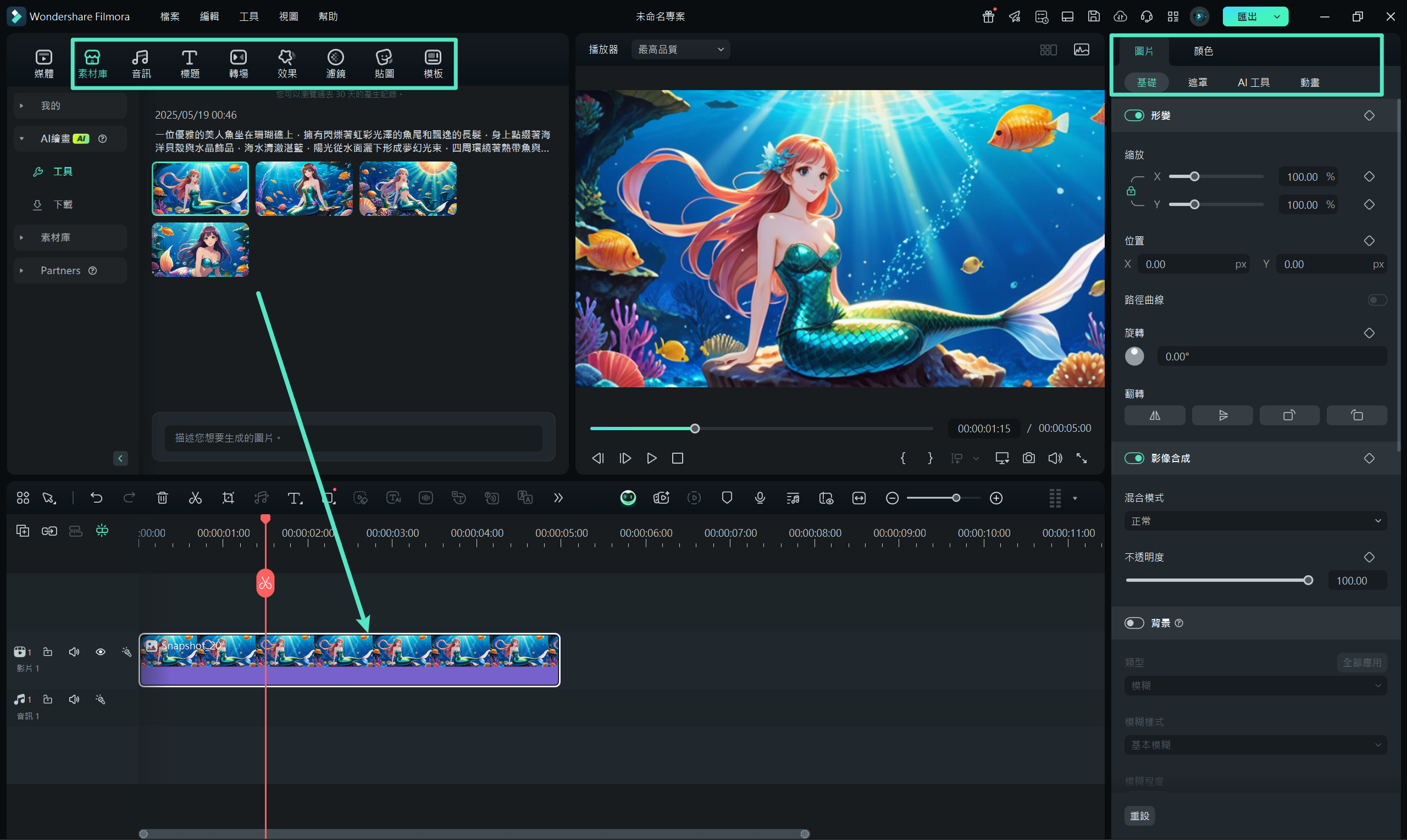
- 完成後,你可以將圖片快照或匯出保存,隨時享受你的美人魚作品。
結語
透過 AI 技術的加持,打造專屬於你的美人魚造型效果影片不再是夢想。本文帶你一步步了解如何從靜態圖片生成 AI 動態美人魚影片,並延伸至運用文字提示詞創建極具奇幻感的美人魚風格圖片。
現在就下載 Filmora,立即開啟創作之旅,讓更多人看見你與眾不同的想像力!







